Решавање проблема са Discord Krisp функцијом за уклањање буке
Discord је веома популарна апликација за гласовне, текстуалне и видео разговоре, представљена 2015. године. Ова платформа за брзу размену порука је одлично место за комуникацију међу гејмерима и програмерима. Милиони корисника широм света је користе свакодневно. Функција позивања на Discord-у се нашироко користи за свакодневну комуникацију са пријатељима. Како би осигурао непрекидне и јасне позиве (видео или гласовне), Discord је увео нову функцију за поништавање буке под називом Krisp. Иако ова функција ради без проблема за већину корисника, код неких се показује да не функционише. Ако имате проблем са тим да Discord Krisp не ради, на правом сте месту. У овом тексту ћемо размотрити како функционише уклањање буке у Discord-у, истражићемо разлоге зашто функција за поништавање буке не ради, као и методе за решавање тог проблема.
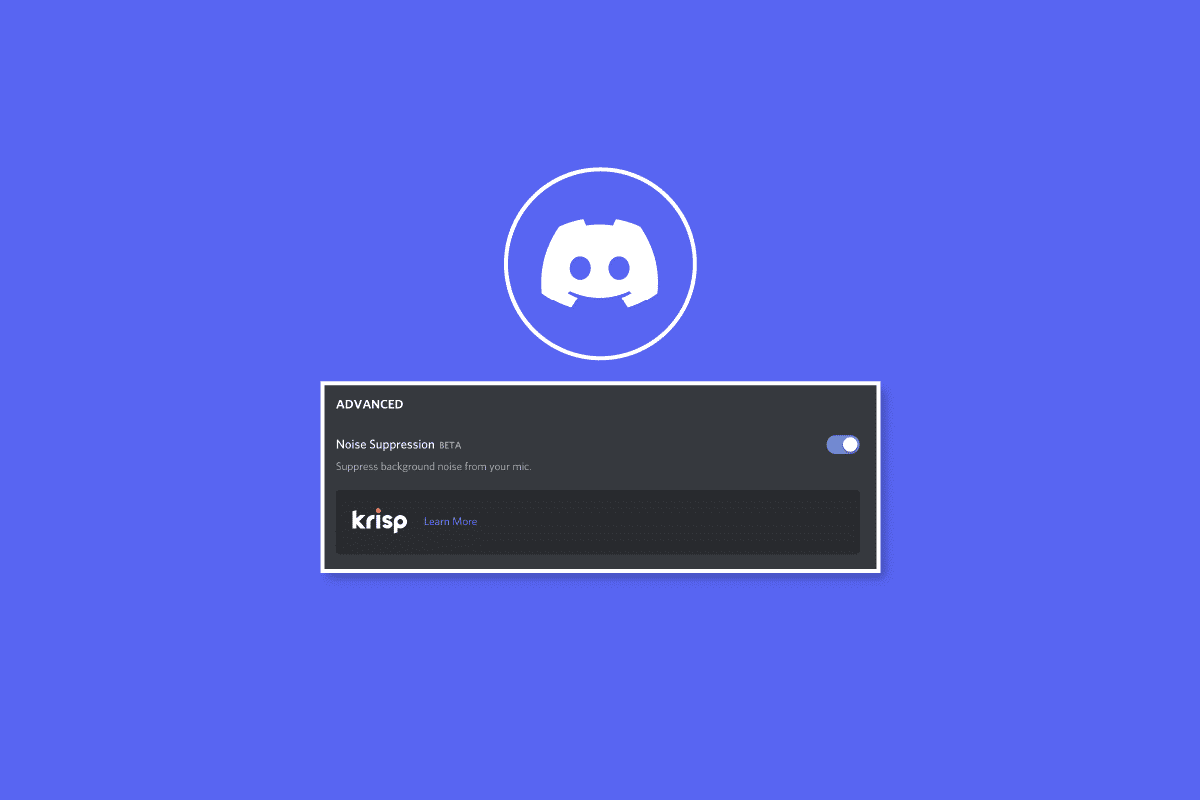
Како поправити неисправан Discord Krisp
У наставку прочитајте о детаљним решењима за проблеме са Discord Krisp функцијом.
Шта је Discord Krisp за уклањање буке?
Discord Krisp је софтверски алат треће стране који уклања буку из позадине и ехо током позива на платформи.
- То је уграђена опција најновије верзије Discord-а.
- Krisp омогућава јасне разговоре без прекида.
- Овај паметни софтвер елиминише сву позадинску буку једним кликом.
- Помаже у уклањању звукова попут куцкања тастатуре, лајања паса, шкрипа врата и других.
- Krisp помаже милионима корисника, укључујући велике компаније, мале фирме и контакт центре, за јаснију комуникацију.
Зашто функција уклањања буке на Discord-у не ради?
Функција за поништавање буке може престати да ради на било ком уређају, било да користите веб верзију или апликацију Discord. Неколико је могућих узрока:
- Могуће је да је уклањање буке искључено у подешавањима апликације.
- Подразумевана обрада звука може бити разлог зашто Krisp не функционише.
- Аутоматско подешавање осетљивости улаза може ометати рад Discord функције за уклањање буке.
- Старије верзије Discord-а не подржавају Krisp, па је потребно ажурирати апликацију.
- Застарели управљачки програми звука могу спречити рад Krisp-а.
- Грешка у систему такође може узроковати да Krisp не ради на Discord-у.
Како поправити неисправан Discord Krisp
Иако постоји више разлога зашто функција за поништавање буке може да не ради, постоји неколико решења која можете испробати. Погледајмо неке од проверених метода које ће помоћи да Krisp поново проради:
Метод 1: Решавање проблема са оптерећењем процесора
Discord Krisp користи машинско учење за филтрирање позадинске буке. Понекад, то може захтевати велику снагу процесора, што може успорити рад других апликација. Discord обично искључи Krisp док се оптерећење процесора не врати у нормалу. Пробајте да решите проблеме са оптерећењем процесора. Ако нисте сигурни како, можете погледати наш водич Како поправити велику потрошњу процесора у систему Windows 10.

Метод 2: Поновно покретање Discord-а
Уколико ниједна од претходних метода не функционише, могуће је да се проблем са Discord Krisp-ом јавља због мањих грешака. У том случају, најбоље решење је поновно покретање апликације. Можете га поново покренути тако што ћете га угасити преко Таск Манагер-а. Прочитајте наш детаљни водич како бисте сазнали више о томе како угасити задатак у оперативном систему Windows 10.

Метод 3: Омогућавање уклањања буке
Discord, као и свака друга апликација, захтева редовна ажурирања. Након ажурирања, неке од функција могу се аутоматски искључити, укључујући функцију за уклањање буке. Проверите да ли је уклањање буке искључено након ажурирања. Уколико јесте, омогућите га пратећи ове кораке:
1. Покрените Discord апликацију у веб прегледачу.
2. У оквиру вашег Discord налога, кликните на иконицу за подешавања у доњем левом углу.

3. Са леве стране, кликните на „Глас и видео“.

4. Сколујте надоле до одељка „Напредно“.
5. Укључите опцију за уклањање буке.

Метод 4: Искључите аутоматско подешавање осетљивости улаза
Постоје функције у Discord-у које могу ометати рад функције за поништавање буке. Једна од њих је аутоматско подешавање осетљивости улаза, која је обично корисна, али може проузроковати грешке у раду Krisp функције. Искључите ову опцију пратећи ове кораке:
1. Отворите Discord налог и покрените корисничка подешавања.

2. Кликните на „Глас & Видео“.

3. Искључите опцију „Аутоматски одреди улазну осетљивост“.
Метод 5: Искључите подразумевану обраду гласа
Discord има уграђене функције као што су смањење шума и поништавање еха. Ови алати за обраду гласа могу ометати рад Krisp-а ако су укључени. Због тога је потребно искључити подразумеване функције обраде гласа.
1. Покрените подешавања у оквиру вашег Discord налога.

2. Изаберите „Глас и видео“ из левог менија.

3. Сколујте надоле до одељка „Обрада гласа“.
4. Искључите опцију „Поништавање еха“.

Када завршите, проверите да ли Krisp сада ради.
Метод 6: Ажурирање Discord-а
Discord Krisp такође може имати проблеме са радом на старијим верзијама Discord-а. Ажурирајте вашу Discord апликацију на најновију верзију.

Метод 7: Ажурирање управљачких програма звука
Уколико имате проблем са аудио драјверима, то може утицати на рад функције за поништавање буке. Проверите да ли су ваши управљачки програми звука ажурирани. Уколико нису, потребно их је ажурирати. Прочитајте наш водич како бисте сазнали како да ажурирате Реалтек ХД аудио драјвере у оперативном систему Windows 10.

Метод 8: Поновна инсталација аудио драјвера
Уколико су ваши управљачки програми звука већ ажурирани, могуће је да је проблем у датотекама, могу бити оштећене или неке датотеке недостају. Покушајте да поново инсталирате аудио драјвер. Погледајте наш водич „Како поново инсталирати аудио драјвер у оперативном систему Windows 11“.

Метод 9: Контактирајте Discord подршку
Уколико не можете да решите проблем са Discord Krisp-ом након што сте испробали све наведене методе, обратите се Discord подршци како бисте добили професионалну помоћ.

Често постављана питања (FAQ)
П1. Како могу да решим проблеме са уклањањем буке на Discord-у?
Одг. Можете да подесите опције обраде гласа у одељку „Глас и видео“ како бисте решили проблеме са уклањањем буке.
П2. Зашто Discord користи Krisp?
Одг. Krisp је корисна функција која помаже корисницима филтрирањем позадинске буке и еха. Ова функција може се укључити помоћу иконе звучног таласа када сте повезани на гласовни канал. Поништава сваки шум у позадини и зато је важан део Discord-а.
П3. Зашто је микрофон на Discord-у прегласан?
Одг. Уколико је микрофон на Discord-у прегласан, то може бити због функције за аутоматско подешавање осетљивости улаза, због које се микрофон пребацује са прегласног на претихи. Такође, ова функција може да пресеца глас на крају реченица. Искључите ову опцију у подешавањима.
П4. Да ли Krisp на Discord-у користи процесор?
Одг. Krisp функција за уклањање буке је напредна функција која користи машинско учење за филтрирање позадинске буке. Krisp користи процесор система како би покренуо алгоритам за поништавање буке.
П5. Зашто чујем чудан звук на Discord-у?
Одг. Уколико чујете чудан звук од друге особе током разговора на Discord-у, највероватније је у питању проблем са сервером. Покушајте да промените регион сервера како бисте решили проблем.
***
Надамо се да вам је наш водич о решавању проблема са неисправним Discord Krisp-ом био користан. Уколико јесте, јавите нам која од метода вам је помогла у решавању проблема. Такође, можете нам оставити коментар испод уколико имате додатних питања или сугестија.